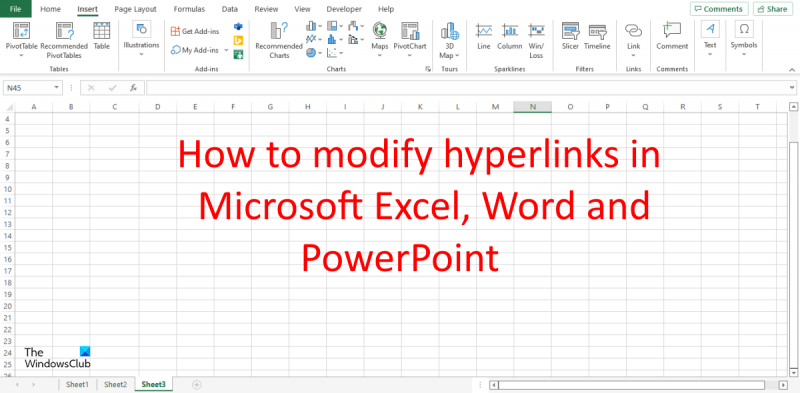Ja strādājat ar Microsoft Office produktiem, iespējams, ik pa laikam būs jāmaina hipersaites. Šeit ir īss pārskats par to, kā to izdarīt programmās Excel, Word un PowerPoint. Programmā Excel varat mainīt hipersaiti, ar peles labo pogu noklikšķinot uz šūnas un atlasot Rediģēt hipersaiti. Tiks atvērts dialoglodziņš 'Rediģēt hipersaiti'. Šeit varat mainīt adresi, parādīt tekstu un/vai padomu tekstu. Programmā Word varat mainīt hipersaiti, ar peles labo pogu noklikšķinot uz tās un atlasot Rediģēt hipersaiti. Tiks atvērts dialoglodziņš 'Rediģēt hipersaiti'. Šeit varat mainīt adresi un/vai displeja tekstu. Programmā PowerPoint varat mainīt hipersaiti, ar peles labo pogu noklikšķinot uz tās un atlasot Rediģēt hipersaiti. Tiks atvērts dialoglodziņš 'Rediģēt hipersaiti'. Šeit varat mainīt adresi, parādīt tekstu un/vai padomu tekstu.
Hipersaite ir HTML elements, kas nodrošina saiti uz citu vietu. Persona var izveidot hipersaiti, lai izveidotu saiti uz dažādiem dokumentiem, e-pastiem un vietnēm. Programmā Microsoft Excel, PowerPoint un Word lietotāji var izveidot hipersaites jebkurā izklājlapā, slaidā vai dokumentā; viņi var arī mainīt savas hipersaites, lai tām būtu cits fonts, fonta lielums, fonta stils un krāsa. Šajā nodarbībā mēs paskaidrosim, kā mainiet hipersaites programmās Microsoft Excel, Word un PowerPoint .
kā piekļūt failiem no cita lietotāja konta Windows 10

Veiciet šīs darbības, lai mainītu hipersaites programmās Microsoft Excel, Word un PowerPoint.
Kā mainīt hipersaites programmā Excel
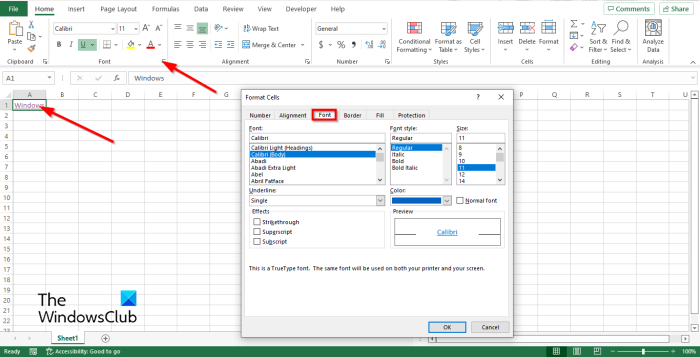
- Noklikšķiniet uz hipersaites, pēc tam noklikšķiniet uz fontu grupas bultiņas Māja cilne
- A Šūnas formāts tiks atvērts dialoglodziņš.
- Nospiediet Fonts cilne
- Ieslēgts Fonts lapu, jūs varat izvēlēties Fonts , fonta stils , Izmērs un Krāsa jūsu hipersaitei.
- Varat arī pasvītrot hipersaiti ar citu stilu vai noņemt pasvītrojumu no saites.
- Jūs varat atgriezt hipersaites parasto formatējumu, noklikšķinot uz ikonas parastais fonts izvēles rūtiņa.
- Parādīsies priekšskatījuma logs, kurā būs redzams rezultāts.
- Pēc tam noklikšķiniet LABI .
Kā mainīt hipersaites programmā Word
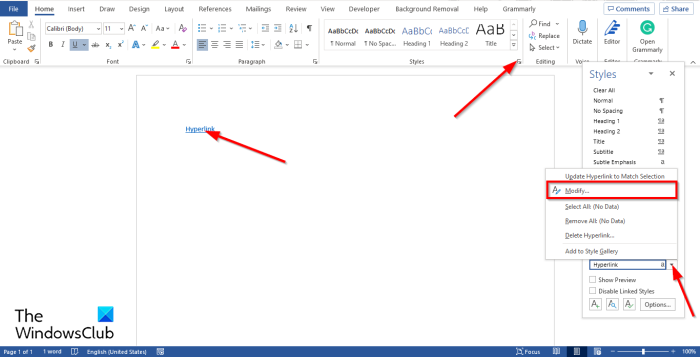
- Noklikšķiniet uz hipersaites un pēc tam dodieties uz Māja cilni un noklikšķiniet Stils grupas bultiņa.
- A Stils panelis parādīsies labajā pusē.
- Novietojiet kursoru uz Hipersaite un nospiediet Mainīt no izvēlnes.
- A Mainīt stilu tiks atvērts dialoglodziņš.
- Dialoglodziņā varat mainīt Fonts , fonta stils , Izmērs , un Circ r hipersaites.
Ir vēl viena metode, ko varat izmantot, lai mainītu hipersaites programmā Word.
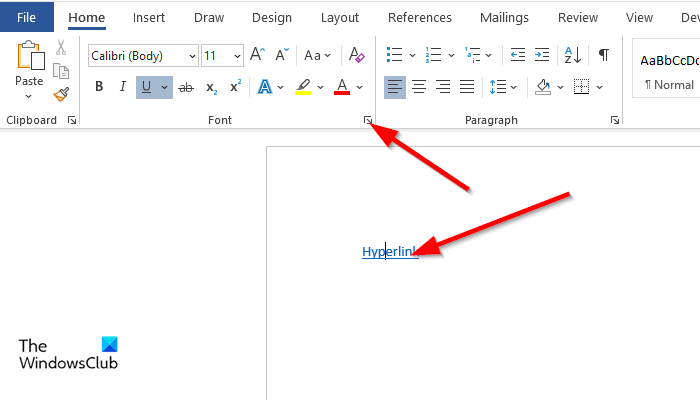
- Ieslēgts Māja nospiediet pogu Fonts grupas bultiņa.
- A Fonts parādīsies dialoglodziņš, izvēlieties, kā mainīt hipersaiti, un pēc tam noklikšķiniet uz LABI .
Kā mainīt hipersaites programmā PowerPoint
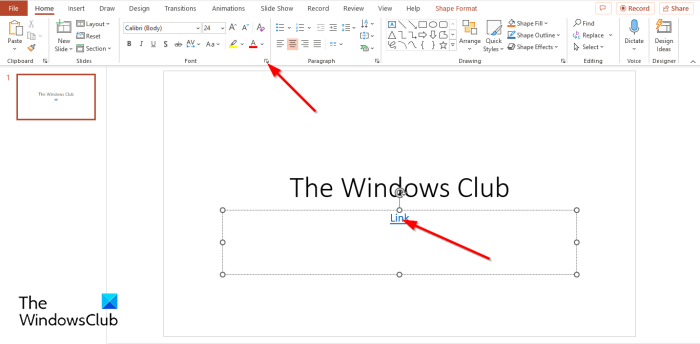
- Noklikšķiniet uz hipersaites un pēc tam noklikšķiniet uz pogas Fonts grupas bultiņa ieslēgta Māja cilne
- A Fonts tiks atvērts dialoglodziņš.
- Ieslēgts Fonts cilni, varat mainīt Fonts , fonta stils , Izmērs , un Krāsa savai hipersaitei, pēc tam noklikšķiniet uz LABI .
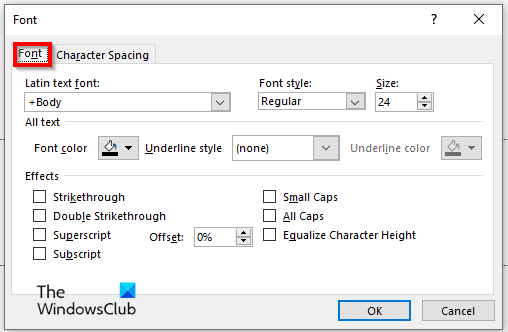
Kāda ir noklusējuma hipersaites krāsa?
Parasti, kad persona izveido hipersaiti, noklusējuma krāsa ir zila, bet persona var mainīt hipersaišu krāsu savā dokumentā uz jebkuru krāsu, kuru vēlas.
Kāpēc dažas saites ir violetas, bet dažas zilas?
Hipersaites rakstzīmju stils tiek piemērots hipersaitēm. Hipersaites pēc noklusējuma ir pasvītrotas un zilas, taču pēc noklikšķināšanas hipersaite kļūs violeta, kas nozīmē, ka persona jau ir piekļuvusi lapai.
LASĪT : kā pievienot un noņemt hipersaites programmā Microsoft Word
Windows vs Chromebook
Kā nomainīt hipersaiti?
Microsoft Office programmās, piemēram, Excel, PowerPoint un Word, varat mainīt savas hipersaites. Šajā rokasgrāmatā mēs esam izskaidrojuši, kā rediģēt hipersaites programmās Microsoft Excel, Word un PowerPoint.
Kā nomainīt hipersaites programmā Excel?
Lai rediģētu hipersaites programmā Excel, veiciet tālāk norādītās darbības.
- Ar peles labo pogu noklikšķiniet uz hipersaites un konteksta izvēlnē atlasiet Rediģēt hipersaiti.
- Tiek atvērts dialoglodziņš Hipersaites rediģēšana. Veiciet izmaiņas un noklikšķiniet uz Labi.
LASĪT : Kā programmā Excel izveidot hipersaiti uz esošu failu
Mēs ceram, ka jūs saprotat, kā rediģēt hipersaites programmās Microsoft Excel, Word un PowerPoint.